Ejecute una tarea programada en el Programador de tareas a través del comando PowerShell
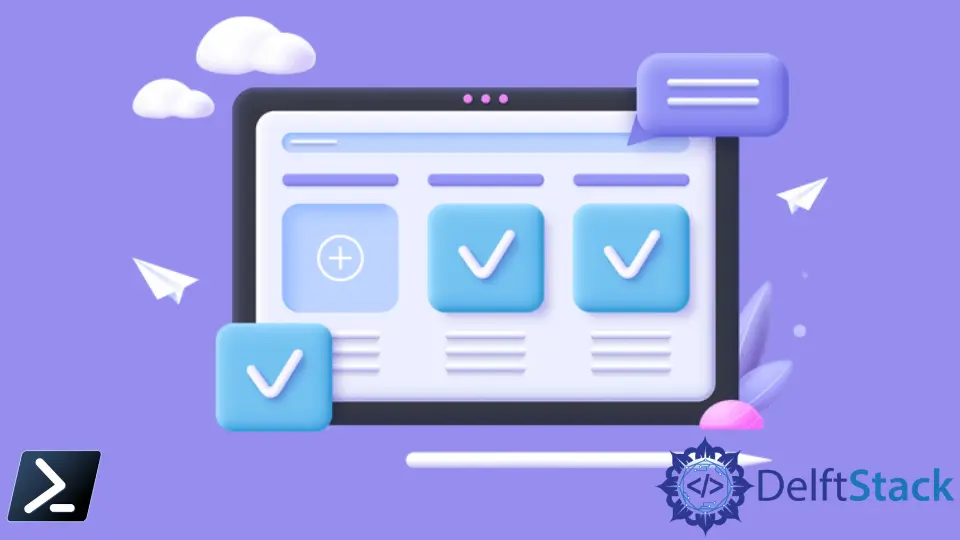
El Programador de tareas es un programa de Windows que le permite ejecutar tareas programadas automáticamente en una computadora. Las tareas se ejecutan siempre que se cumplan ciertos criterios predefinidos (disparadores).
Puede ejecutar tareas como iniciar una aplicación, enviar un correo electrónico y ejecutar un script en un momento específico con el programador de tareas. Hay varios cmdlets disponibles en PowerShell para trabajar con tareas programadas en una computadora.
Puede habilitar, deshabilitar, ver, crear, registrar, iniciar, detener, eliminar y anular el registro de tareas programadas en PowerShell. Este tutorial le enseñará a iniciar una tarea programada en un programador de tareas a través del comando PowerShell.
Use el cmdlet Start-ScheduledTask para ejecutar una tarea programada en el Programador de tareas en PowerShell
Puede ver el objeto de tarea de una tarea programada registrada en la computadora usando el cmdlet Get-ScheduledTask.
El siguiente comando obtiene todos los objetos de definición de tareas programadas.
Get-ScheduledTask
Producción:

Puede utilizar el parámetro -TaskName para especificar los nombres de una tarea programada. Este comando obtiene el objeto de definición de tarea de una tarea programada denominada McAfeeLogon.
Get-ScheduledTask -TaskName "McAfeeLogon"
Producción :
TaskPath TaskName State
-------- -------- -----
\ McAfeeLogon Ready
El resultado anterior muestra que una tarea programada se encuentra en el directorio raíz y su estado es actualmente Listo.
El parámetro -TaskPath especifica la ruta de una tarea programada. El siguiente comando muestra todos los objetos de definiciones de tareas en el directorio \Microsoft\Office\.
Get-ScheduledTask -TaskPath "\Microsoft\Office\"
Producción:

Puede iniciar una tarea programada utilizando el cmdlet Start-ScheduledTask de PowerShell. Este comando inicia una tarea programada registrada denominada McAfeeLogon en la carpeta raíz.
Start-ScheduledTask -TaskName "McAfeeLogon"
A continuación, compruebe el estado de una tarea programada McAfeeLogon para confirmar que se está ejecutando.
Get-ScheduledTask -TaskName "McAfeeLogon"
Producción :
TaskPath TaskName State
-------- -------- -----
\ McAfeeLogon Running
El siguiente comando inicia todas las tareas programadas en la carpeta \Microsoft\Windows\Shell\.
Get-ScheduledTask -TaskPath "\Microsoft\Windows\Shell\" | Start-ScheduledTask
Ahora, verifica el estado de las tareas programadas en la carpeta \Microsoft\Windows\Shell\.
Get-ScheduledTask -TaskPath "\Microsoft\Windows\Shell\"
Producción:

Esperamos que haya entendido cómo ejecutar una tarea programada en el programador de tareas usando PowerShell. Para obtener más información sobre Tareas programadas, lea este artículo.
